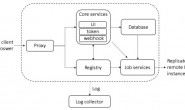Docker Volumes
Volume可以将容器以及容器产生的数据分离开来,这样,当你使用docker rm my_container删除容器时,不会影响相关的数据。
Docker的难点之一就是Volume的使用,这也是很多人都会问到的问题。所以让我们一起来深入看看Docker Volume是如何工作的。很多人都对Volume有一个误解,他们认为Volume是为了持久化。如此想法是因为他们觉得容器不能持久化,所以Volume应该是为了满足这个需求而设计的。其实容器会一直存在,除非你删除它们。这可能来自于容器不是持久的想法,这样确实是不对的。容器是持久的,直到你删除他们,并且你只能这样做:
|
1 |
docker rm my_container |
如果你没有执行此命令,那么你的容器会一直存在,依旧可以启动、停止等。如果你找不到你的容器,可以运行此命令:
|
1 |
docker ps -a |
docker ps只能显示正在运行的容器,但是容器也会处于停止状态,这种情况下,上面的命令(-a参数会列出所有的容器)会显示所有的容器,无论它们处于什么状态。
综上,再次声明:Volume并不是为了持久化。而Volume可以使用以下两种方式创建:
1)在Dockerfile中指定VOLUME /data。
2)执行docker run -v /data命令来指定。
无论哪种方式都是做了同样的事情。它们告诉Docker在主机上创建一个目录(默认情况下是在/var/lib/docker下),然后将其挂载到指定的路径(例子中是:/data)。
想要了解Docker Volume,首先我们需要知道Docker的文件系统是如何工作的。Docker镜像是由多个文件系统(只读层)叠加而成。当我们启动一个容器的时候,Docker会加载只读镜像层并在其上添加一个读写层。如果运行中的容器修改了现有的一个已经存在的文件,那该文件将会从读写层下面的只读层复制到读写层,该文件的只读版本仍然存在,只是已经被读写层中该文件的副本所隐藏。当删除Docker容器,并通过该镜像重新启动时,之前的更改将会丢失。在Docker中,只读层及在顶部的读写层的组合被称为Union File System(联合文件系统)。
为了能够保存(持久化)数据以及共享容器间的数据,Docker提出了Volume的概念。简单来说,Volume就是目录或者文件,它可以绕过默认的联合文件系统,而以正常的文件或者目录的形式存在于宿主机上。为持续性或共享数据提供一些有用的功能:
1)数据卷可以在容器间共享和重用。
2)数据卷数据改变是直接修改的。
3)数据卷数据改变不会被包括在容器中。
4)数据卷是持续性的,直到没有容器使用它们。
我们可以通过两种方式来初始化Volume,这两种方式有些细小而又重要的差别。我们可以在运行时使用-v来声明Volume。
一、添加一个数据卷
你可以使用-v选项添加一个数据卷,或者可以使用多次-v选项为一个docker容器运行挂载多个数据卷。下面创建数据卷绑定到到新建容器,新建容器中会创建/data数据卷。
|
1 2 3 4 5 6 7 |
$ docker run --name test_1 -v /data -ti nginx /bin/bash root@8c1871a2ba78:/# ls -ld /data/ drwxr-xr-x 2 root root 6 Dec 13 10:36 /data/ root@8c1871a2ba78:/# df -Th Filesystem Type Size Used Avail Use% Mounted on ... ... /dev/vda1 xfs 100G 6.1G 94G 7% /data |
上面的命令会将/data挂载到容器中,并绕过联合文件系统,我们可以在主机上直接操作该目录。任何在该镜像/data路径的文件将会被复制到Volume。我们可以使用docker inspect命令找到Volume在主机上的存储位置:
|
1 2 |
$ docker inspect test_1 | grep "Source" "Source": "/var/lib/docker/volumes/5d2df227ffb6c022fa95af2a74dcc93e096a01c54bdd536c7a84efcb90af292d/_data", |
这说明Docker把在/var/lib/docker/volumes下的某个目录挂载到了容器内的/data目录下,让我们从主机上添加文件到此文件夹下:
|
1 |
$ touch /var/lib/docker/volumes/5d2df227ffb6c022fa95af2a74dcc93e096a01c54bdd536c7a84efcb90af292d/_data/1.txt |
查看容器,会存在此文件:
|
1 2 3 |
$ docker exec -ti test_1 /bin/bash root@564ea0da8520:/# ls /data/ 1.txt |
只要将主机的目录挂载到容器的目录上,就会立即生效。我们可以在Dockerfile中通过使用VOLUME指令来达到相同的目的:
|
1 2 |
FROM debian:wheezy VOLUME /data |
当正常删除使用该Volume的容器时,Volume本身不会受到影响,它可以一直存在下去。
|
1 |
$ docker rm test_1 |
你可以告诉Docker同时删除容器和其Volume:
|
1 |
$ docker rm -fv test_1 |
二、挂载一个数据卷
但还有另一件只有-v参数能够做到而Dockerfile是做不到的事情就是在容器上挂载指定的主机目录。例如:
|
1 2 3 4 |
$ docker run --name test_2 -v /data/:/web -t -i ubuntu /bin/bash root@d80289d4bbe9:/# df -Th ... ... /dev/vda1 xfs 100G 6.1G 94G 7% /web |
该命令将挂载主机的/data目录到容器内的/web目录上。任何在/data目录的文件都将会出现在容器内。这对于在主机和容器之间共享文件是非常有帮助的,例如挂载需要编译的源代码。为了保证可移植性(并不是所有的系统的主机目录都是可以用的),挂载主机目录不需要从Dockerfile指定。当使用-v参数时,镜像目录下的任何文件都不会被复制到Volume中。
默认挂载卷是可读写的,可以在挂载时指定只读
|
1 |
$ docker run --name test_3 -v /data/:/web:ro -t -i ubuntu /bin/bash |
三、容器数据共享
如果要授权一个容器访问另一个容器的Volume,我们可以使用–volumes-from参数来执行docker run。
创建数据卷容器
|
1 |
$ docker run -t -i -d -v /test --name test_4 ubuntu /bin/bash |
使用–volumes-from选项在另一个容器中挂载/test卷。不管test容器是否运行,其它容器都可以挂载该容器数据卷,当然如果只是单独的数据卷是没必要运行容器的。
|
1 |
$ docker run -t -i -d --volumes-from test_4 --name test_5 ubuntu /bin/bash |
添加另一个容器。
|
1 |
$ docker run -t -i -d --volumes-from test_4 --name test_6 ubuntu /bin/bash |
也可以继承其它挂载有卷的容器。
|
1 |
$ docker run -t -i -d --volumes-from test_1 --name test_7 ubuntu /bin/bash |
四、备份、恢复容器数据
备份:如果你在用数据容器,那做备份容器数据是相当容易的。
|
1 |
$ docker run --rm --volumes-from test_1 -v $(pwd):/backup ubuntu tar cvf /backup/data.tar /data/ |
启动一个新的容器并且从test_1容器中挂载卷,然后挂载当前目录到容器中为/bakcup,然后并备份/data目录中所有的数据为test.tar,执行完成之后删除容器–rm,此时备份就在当前的目录下,名为data.tar。
你可以恢复给同一个容器或者另外的容器,新建容器并解压备份文件到新的容器数据卷。
|
1 2 |
$ docker run -t -i -d -v /data --name test_8 ubuntu /bin/bash $ docker run --rm --volumes-from test_8 -v $(pwd):/data ubuntu tar xvf /data/data.tar -C / |
当然,备份容器数据还可以直接使用docker cp命令,如下:
|
1 |
$ docker cp test_1:/data/1.txt /data/ |
五、删除数据卷
这个功能可能会更加重要,如果你已经使用docker rm来删除你的容器,那可能有很多的孤立的Volume仍在占用着空间。
Volume只有在下列情况下才能被删除:
1)该容器是用docker rm -fv命令来删除的(-v是必不可少的)。
2)docker run中使用了–rm参数。
即使用以上两种命令,也只能删除没有容器连接的Volume,连接到用户指定主机目录的Volume永远不会被docker删除。
除非你已经很小心的,总是像这样来运行容器,否则你将会在/var/lib/docker/vfs/dir目录下得到一些僵尸文件和目录,并且还不容易说出它们到底代表什么。
Dockerfiles里的VOLUME
正如前面提到的,Dockerfile中的VOLUME指令也可以做同样的事情,类似docker run命令中的-v参数(除了你不能在Dockerfile指定主机路径)。也正因为如此,构建镜像时可以得到惊奇的效果。
在Dockerfile中的每个命令都会创建一个新的用于运行指定命令的容器,并将容器提交到镜像,每一步都是在前一步的基础上构建。因此在Dockerfile中ENV FOO=bar等同于:
|
1 2 |
cid=$(docker run -e FOO=bar <image>) docker commit $cid |
下面让我们来看看这个Dockerfile的例子发生了什么:
|
1 2 3 4 5 |
[{{ FROM debian:jessie VOLUME /foo/bar RUN touch /foo/bar/baz }}} |
|
1 |
docker build -t my_debian . |
我们期待的是Docker创建一个名为my_debian并且Volume是/foo/bar的镜像,以及在/foo/bar/baz下添加了一个空文件,但是让我们看看等同的CLI命令行实际上做了哪些:
|
1 2 3 4 |
cid=$(docker run -v /foo/bar debian:jessie) image_id=$(docker commit $cid) cid=$(docker run $image_id touch /foo/bar/baz) docker commit $(cid) my_debian |
真实过程可能并不是这样,但是类似。
在这里,/foo/bar会首先创建,所以我们每次通过这个镜像启动一个容器,都会有一个空的/foo/bar目录。正如前面所说,Dockerfile中每个命令都会创建一个新容器。也就是说,每次都会创建一个新的Volume。由于例子的Dockerfile中是先指定Volume的,所以当执行touch /foo/bar/baz命令的容器创建时,一个Volume会被挂载到/foo/bar,然后baz才能被写入此Volume,而不是实际的容器或镜像的文件系统内。
所以,牢记Dockerfile中VOLUME指令的位置,因为它在你的镜像内创建了不可改变的目录。
docker cp(#8509),docker commit和docker export还不支持Volume(在文章截稿时)。
目前,在容器的创建/销毁期间来管理Volume(创建/销毁)是唯一的方式,这有点古怪,因为Volume是为了从容器的生命周期中分离容器内的数据与。Docker团队正在处理这个问题,但尚未合并(#8484)。
<参考>
https://juejin.im/post/6844904068855382029